Unix vi操作手册
Unix中基本操作指令和Unix_vi命令
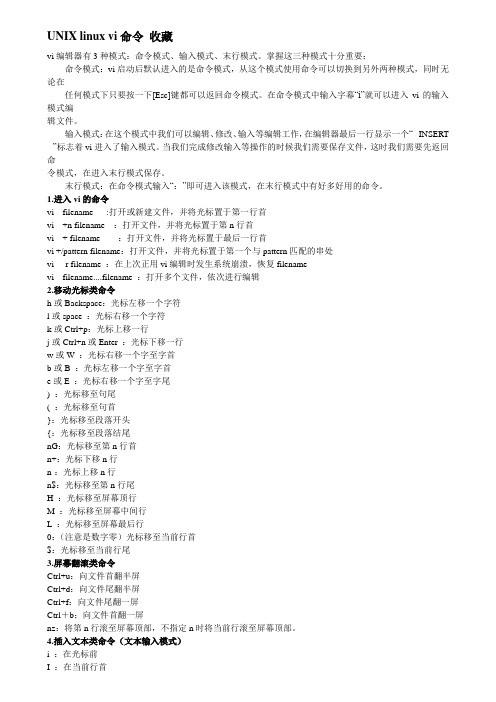
UNIX linux vi命令收藏vi编辑器有3种模式:命令模式、输入模式、末行模式。
掌握这三种模式十分重要:命令模式:vi启动后默认进入的是命令模式,从这个模式使用命令可以切换到另外两种模式,同时无论在任何模式下只要按一下[Esc]键都可以返回命令模式。
在命令模式中输入字幕“i”就可以进入vi的输入模式编辑文件。
输入模式:在这个模式中我们可以编辑、修改、输入等编辑工作,在编辑器最后一行显示一个“--INSERT --”标志着vi进入了输入模式。
当我们完成修改输入等操作的时候我们需要保存文件,这时我们需要先返回命令模式,在进入末行模式保存。
末行模式:在命令模式输入“:”即可进入该模式,在末行模式中有好多好用的命令。
1.进入vi的命令vi filename :打开或新建文件,并将光标置于第一行首vi +n filename :打开文件,并将光标置于第n行首vi + filename :打开文件,并将光标置于最后一行首vi +/pattern filename:打开文件,并将光标置于第一个与pattern匹配的串处vi -r filename :在上次正用vi编辑时发生系统崩溃,恢复filenamevi filename....filename :打开多个文件,依次进行编辑2.移动光标类命令h或Backspace:光标左移一个字符l或space :光标右移一个字符k或Ctrl+p:光标上移一行j或Ctrl+n或Enter :光标下移一行w或W :光标右移一个字至字首b或B :光标左移一个字至字首e或E :光标右移一个字至字尾) :光标移至句尾( :光标移至句首}:光标移至段落开头{:光标移至段落结尾nG:光标移至第n行首n+:光标下移n行n-:光标上移n行n$:光标移至第n行尾H :光标移至屏幕顶行M :光标移至屏幕中间行L :光标移至屏幕最后行0:(注意是数字零)光标移至当前行首$:光标移至当前行尾3.屏幕翻滚类命令Ctrl+u:向文件首翻半屏Ctrl+d:向文件尾翻半屏Ctrl+f:向文件尾翻一屏Ctrl+b;向文件首翻一屏nz:将第n行滚至屏幕顶部,不指定n时将当前行滚至屏幕顶部。
vi规范手册
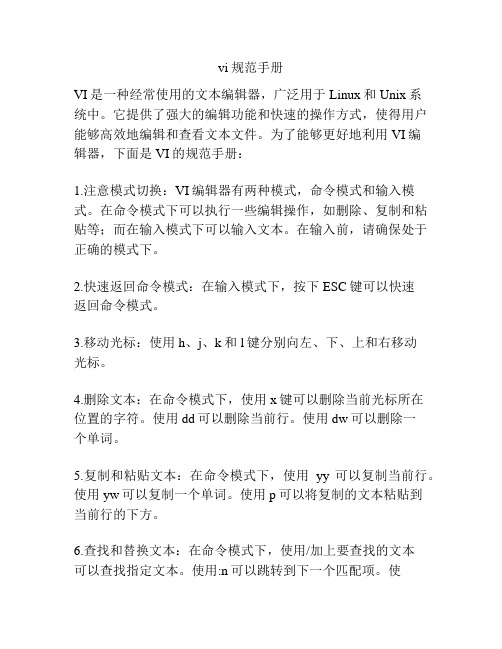
vi规范手册VI是一种经常使用的文本编辑器,广泛用于Linux和Unix系统中。
它提供了强大的编辑功能和快速的操作方式,使得用户能够高效地编辑和查看文本文件。
为了能够更好地利用VI编辑器,下面是VI的规范手册:1.注意模式切换:VI编辑器有两种模式,命令模式和输入模式。
在命令模式下可以执行一些编辑操作,如删除、复制和粘贴等;而在输入模式下可以输入文本。
在输入前,请确保处于正确的模式下。
2.快速返回命令模式:在输入模式下,按下ESC键可以快速返回命令模式。
3.移动光标:使用h、j、k和l键分别向左、下、上和右移动光标。
4.删除文本:在命令模式下,使用x键可以删除当前光标所在位置的字符。
使用dd可以删除当前行。
使用dw可以删除一个单词。
5.复制和粘贴文本:在命令模式下,使用yy可以复制当前行。
使用yw可以复制一个单词。
使用p可以将复制的文本粘贴到当前行的下方。
6.查找和替换文本:在命令模式下,使用/加上要查找的文本可以查找指定文本。
使用:n可以跳转到下一个匹配项。
使用:%s/old/new/g可以替换所有匹配的文本。
7.撤销操作:在命令模式下,使用u可以撤销上一次操作。
使用Ctrl+R可以恢复撤销的操作。
8.保存文件:在命令模式下,使用:w可以保存文件。
使用:q可以退出编辑器。
使用:wq可以保存并退出编辑器。
使用:q!可以不保存文件并退出编辑器。
9.自动补全命令:在命令模式下,按下Tab键可以自动补全命令或文件名。
10.打开和保存文件:在命令模式下,使用:edit filename可以打开指定的文件。
使用:save filename可以将当前文件另存为指定的文件名。
11.显示行号:在命令模式下,使用:set number可以显示行号。
使用:set nonumber可以隐藏行号。
12.设置缩进:在命令模式下,使用:set tabstop=n可以设置Tab键的缩进宽度为n个空格。
13.查看帮助文档:在命令模式下,使用:help可以查看VI编辑器的帮助文档。
unix操作系统-vi编辑器

将位于当前行下面的行连接到当前行下面的结 尾,并在两行之间插入空格。 J命令
状态命令
显示用户正在编辑的文件名、文件是否修改、 锁定、当前行的编号等信息 CONTORL-G
.命令
重新执行最近一次的命令
移出、放置和删除命令
通用缓存区
移出命令
移出文本的一个副本放置到通用缓存区中 y,yy
放置命令
”[1-9]p来放置指定编号缓冲区中的内容到当 前文本
读取和写入文件
读取命令
读取命令可以将某个文件读取到工作缓存区中。 新文件不会覆盖工作缓存区中的任何文本内容, 而是放置到用户所指定的某行的下一行. :[ address ]r[ filename ]
写入命令
写入命令可以将工作缓存区中的部分或全部内 容写入到某个文件中。
: [ address ] w [!] [ filename ] : [ address ] w >> filename
标识当前文件
提供和状态命令(CONTROL-G)相同的 信息。
:f
删除命令
dl d0 d^ dw d3w db dW dB d7B d) d4) d d} d{ d7{ dd d/text dfc dtc D d$ 5dd dL dH dG d1G
查看工作缓存区的其他部分内容
CONTROL-D 下翻半页
CONTROL-U 上翻半页
CONTROL-F 下翻一页
CONTROL-B 上翻一页
G
到指定的行
输入模式
插入命令
追加命令 o(打开)和O命令在现有文本中打开一个空 白行 替换命令
r R
引用命令
CONTROL-V
命令模式下删除和修改文本
vi操作方法
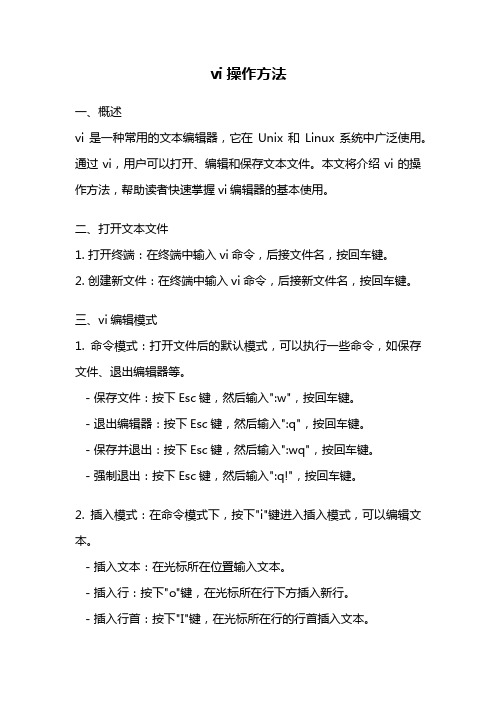
vi操作方法一、概述vi是一种常用的文本编辑器,它在Unix和Linux系统中广泛使用。
通过vi,用户可以打开、编辑和保存文本文件。
本文将介绍vi的操作方法,帮助读者快速掌握vi编辑器的基本使用。
二、打开文本文件1. 打开终端:在终端中输入vi命令,后接文件名,按回车键。
2. 创建新文件:在终端中输入vi命令,后接新文件名,按回车键。
三、vi编辑模式1. 命令模式:打开文件后的默认模式,可以执行一些命令,如保存文件、退出编辑器等。
- 保存文件:按下Esc键,然后输入":w",按回车键。
- 退出编辑器:按下Esc键,然后输入":q",按回车键。
- 保存并退出:按下Esc键,然后输入":wq",按回车键。
- 强制退出:按下Esc键,然后输入":q!",按回车键。
2. 插入模式:在命令模式下,按下"i"键进入插入模式,可以编辑文本。
- 插入文本:在光标所在位置输入文本。
- 插入行:按下"o"键,在光标所在行下方插入新行。
- 插入行首:按下"I"键,在光标所在行的行首插入文本。
3. 可视模式:在命令模式下,按下"v"键进入可视模式,可以选择文本进行复制、剪切、粘贴等操作。
- 选择文本:移动光标选中文本。
- 复制文本:按下"y"键,复制选中的文本。
- 剪切文本:按下"x"键,剪切选中的文本。
- 粘贴文本:按下"p"键,将复制或剪切的文本粘贴到光标所在位置。
四、vi移动光标1. 基本移动:使用方向键或h(左)、j(下)、k(上)、l(右)进行光标的上下左右移动。
2. 行首行尾:按下"0"键,将光标移动到当前行的行首;按下"$"键,将光标移动到当前行的行尾。
linux、Unix+vi编辑器完全使用手册

Unix Vi编辑器完全使用手册一、Unix编辑器概述vi存在两种模式:指令模式和输入模式。
要从输入模式切换到指令模式,则需在按下ESC键,可以多按几次 [ESC],系统如发出哔哔声就表示已处于指令模式下了。
反之,一样。
二、基本编辑在指令模式下移动光标的基本指令是 h, j, k, l 。
有个很好用的指令 u 可以恢复被删除的文字,而 U 指令则可以恢复光标所在列的所有改变。
这与某些电脑上的 [Undo] 按键功能相同。
三、附件:vi详细指令表(一)、基本编辑指令:新增 (append)a :从光标所在位置後面开始新增资料,光标後的资料随新增资料向後移动。
A:从光标所在列最後面的地方开始新增资料。
插入 (insert)i:从光标所在位置前面开始插入资料,光标後的资料随新增资料向後移动。
I :从光标所在列的第一个非空白字元前面开始插入资料。
开始 (open)o :在光标所在列下新增一列并进入输入模式。
O: 在光标所在列上方新增一列并进入输入模式。
x:删除光标所在字符。
dd :删除光标所在的列。
r :修改光标所在字元,r 後接著要修正的字符。
R:进入取替换状态,新增文字会覆盖原先文字,直到按 [ESC] 回到指令模式下为止。
s:删除光标所在字元,并进入输入模式。
S:删除光标所在的列,并进入输入模式。
(二)、光标移动指令:由於许多编辑工作是藉由光标来定位,所以 vi 提供许多移动光标的方式,(这些当然是指令模式下的指令):┌—————┬—————————————┬—————┐│指令│说明│功能键│├—————┼—————————————┼—————┤│0 │移动到光标所在列的最前面│[Home] │├—————┼—————————————┼—————┤│$ │移动到光标所在列的最後面│[End] │├—————┼—————————————┼—————┤│[CTRL][d] │向下半页││├—————┼—————————————┼—————┤│[CTRL][f] │向下一页│[PageDown]│├—————┼—————————————┼—————┤│[CTRL][u] │向上半页││├—————┼—————————————┼—————┤│[CTRL][b] │向上一页│ [PageUp] │└—————┴—————————————┴—————┘│H │移动到视窗的第一列│├——┼—————————————————┤│M │移动到视窗的中间列│├——┼—————————————————┤│L │移动到视窗的最後列│├——┼—————————————————┤│b │移动到下个字的第一个字母│├——┼—————————————————┤│w │移动到上个字的第一个字母│├——┼—————————————————┤│e │移动到下个字的最後一个字母│├——┼—————————————————┤│^ │移动到光标所在列的第一个非空白字元│└——┴—————————————————┘│n- │减号移动到上一列的第一个非空白字元│││前面加上数字可以指定移动到以上 n 列│├——┼———————————————————┤│n+ │加号移动到下一列的第一个非空白字元│││前面加上数字可以指定移动到以下 n 列│├——┼———————————————————┤│nG │直接用数字 n 加上大写 G 移动到第 n 列│└——┴———————————————————┘│fx │往右移动到 x 字元上││Fx │往左移动到 x 字元上│├————┼———————————————┤│tx │往右移动到 x 字元前││Tx │往左移动到 x 字元前│├————┼———————————————┤│; │配合 f&t 使用,重复一次││, │配合 f&t 使用,反方向重复一次│├————┼———————————————┤│/string │往右移动到有 string 的地方││?string │往左移动到有 string 的地方│├————┼———————————————┤│n │配合 /&? 使用,重复一次││N │配合 /&? 使用,反方向重复一次│└————┴———————————————┘│n( │左括号移动到句子的最前面│句子是以│││前面加上数字可以指定往前移动 n 个句子│! . ? 三种符号来界定││n) │右括号移动到下个句子的最前面││││前面加上数字可以指定往後移动 n 个句子││├————┼———————————————————┼——│n{ │左括弧移动到段落的最前面│段落是以│││前面加上数字可以指定往前移动 n 个段落│段落间的空白列界定││n} │右括弧移动到下个段落的最前面││││前面加上数字可以指定往後移动 n 个段落││└————┴———————————————————┴———(三)、更多的编辑指令这些编辑指令非常有弹性,基本上可以说是由指令与范围所构成。
vi基本操作

vi基本操作VI基本操作VI是一款常用的文本编辑器,主要用于在Unix/Linux系统中编辑和查看文件。
学会使用VI基本操作可以提高工作效率,以下是VI基本操作的详细介绍。
1. 打开VI在终端输入vi命令即可打开VI编辑器。
如果要打开一个文件,可以在vi后面加上文件名,例如:vi file.txt。
2. 模式切换VI有三种模式:命令模式、插入模式、底行模式。
命令模式:默认模式,按下Esc键即可进入。
插入模式:用于输入文本内容,按下i或a键即可进入。
底行模式:用于执行一些命令和设置选项,按下冒号(:)即可进入。
3. 命令模式下的基本操作移动光标:h键向左移动一个字符;j键向下移动一行;k键向上移动一行;l键向右移动一个字符;0键移到行首;$键移到行尾;G键移到文件末尾。
删除:x键删除光标所在位置的字符;dd命令删除当前光标所在行;D命令删除从当前光标到行尾的所有内容。
撤销:u命令撤销上一步操作。
复制和粘贴:yy命令复制当前光标所在行;p命令将复制的内容粘贴到当前光标所在行的下一行。
查找和替换:/关键字命令查找指定关键字;:s/原字符串/新字符串/g命令将当前光标所在行中的所有原字符串替换为新字符串。
4. 插入模式下的基本操作插入文本:按下i或a键进入插入模式,输入文本内容即可。
退出插入模式:按下Esc键即可回到命令模式。
5. 底行模式下的基本操作保存文件::w命令将文件保存;:wq命令保存并退出VI编辑器。
退出不保存::q!命令强制退出不保存修改。
设置选项::set nu命令显示行号;:set nonu命令取消显示行号。
6. 快捷键VI有许多快捷键可以提高编辑效率,以下是常用的快捷键:Ctrl+f:向前翻页Ctrl+b:向后翻页Ctrl+d:向前翻半页Ctrl+u:向后翻半页Ctrl+g:显示当前文件名和光标位置7. 结语以上是VI基本操作的详细介绍,掌握这些操作可以更加高效地使用VI编辑器。
需要注意的是,VI编辑器相对于其他文本编辑器来说比较复杂,初学者可能需要花费一些时间来熟悉它的操作方式。
vi使用规范

vi使用规范Vi是Unix及类Unix系统下的一种文本编辑器,广泛应用于Linux系统,也被Windows系统支持。
下面是Vi使用规范,总结了一些常用的命令和技巧,帮助用户更高效地使用Vi编辑器。
1. 进入Vi编辑器:打开终端窗口,输入vi命令+文件名,例如:vi test.txt2. Vi编辑器的三种模式:- 命令模式(Command mode):用户可以输入命令来控制编辑器。
- 插入模式(Insert mode):用户可以输入文本内容。
- 底行模式(Last line mode):用户可以输入底行命令,例如保存文件、退出编辑器等。
3. 命令模式常用命令:- i:切换到插入模式,在光标当前位置插入文本。
- x:删除当前光标所在位置的字符。
- yy:复制当前光标所在行。
- dd:删除当前光标所在行。
- p:粘贴之前复制或剪切的文本。
- u:撤销上一步操作。
- :q:退出编辑器(非修改状态时)。
- :q!:强制退出编辑器,放弃修改。
- :w:保存文件。
- :wq:保存文件并退出编辑器。
- :set nu:显示行号。
- /keyword:查找关键字。
- n:定位到下一个匹配项。
4. 插入模式:- 按下i键,进入插入模式,可以输入文本。
- 按下ESC键,退出插入模式,进入命令模式。
5. 底行模式常用命令:- :w:保存文件。
- :q:退出编辑器(非修改状态时)。
- :q!:强制退出编辑器,放弃修改。
- :wq:保存文件并退出编辑器。
- :set nu:显示行号。
- :set nonu:取消显示行号。
- :set autoindent:自动缩进。
- :set tabstop=4:设置制表符宽度为4个字符。
6. 光标移动:- h:向左移动一个字符。
- j:向下移动一行。
- k:向上移动一行。
- l:向右移动一个字符。
- 0:移动到当前行的行首。
- $:移动到当前行的行尾。
- gg:移动到文件首行。
- G:移动到文件尾行。
一套完整的vi设计手册

一套完整的vi设计手册一套完整的Vi设计手册Vi是一款强大的文本编辑器,广泛用于Unix和Linux操作系统中。
它具有简单的界面和丰富的功能,能够提高编辑效率。
下面是一套完整的Vi设计手册,帮助您快速上手并充分利用Vi的各种功能。
一、Vi的基本操作命令1.常用命令- i:在光标处插入文本- a:在光标后插入文本- dd:删除光标所在行- yy:复制光标所在行- p:粘贴复制或删除的内容- u:撤销上一步操作- /text:查找指定文本2.光标移动- h:光标左移一个字符- l:光标右移一个字符- k:光标上移一行- j:光标下移一行- w:光标移动到下一个单词开头- b:光标移动到上一个单词开头- 0:光标移动到行首- $:光标移动到行末- G:光标移动到文件末尾- :n:跳转到第n行3.文件操作- :w:保存文件- :q:退出Vi- :wq:保存并退出- :q!:强制退出,不保存修改二、Vi的高级操作命令1.替换- :s/old/new:将光标所在行中的第一个old替换为new- :s/old/new/g:将光标所在行中的所有old替换为new- :%s/old/new/g:将整个文件中的所有old替换为new- :%s/old/new/gc:将整个文件中的所有old替换为new,并逐一确认是否替换2.块选择- v:进入可视模式,使用上下左右箭头选择块- V:进入行选择模式,选择整行- Ctrl+v:进入块选择模式,可以选择矩形区域- d:删除选择的内容- y:复制选择的内容- p:粘贴复制或删除的内容3.多文件编辑- :e filename:打开指定文件- :n:下一个文件- :prev或:N:上一个文件- :args file1 file2...:同时编辑多个文件- :qall:关闭所有文件三、配置ViVi可以通过编辑配置文件.vimrc来定制自己的编辑环境。
以下是一些常见的配置选项:1.设置自动缩进```set autoindent```2.设置语法高亮```syntax on```3.设置行号显示```set number```4.设置Vi为默认编辑器将以下行添加到/etc/profile文件中:```export EDITOR=/usr/bin/vi```四、Vi的扩展Vi可以通过安装插件来扩展其功能,以下是几个常见的插件:1. nerdtree:一个强大的文件浏览器插件。
vi手册不可侵犯区域文字

vi手册不可侵犯区域文字
vi是一种文本编辑器,常用于Linux和Unix系统中。
在vi编辑器中,有些区域被称为“不可侵犯区域”,这些区域包括:
1. 行号区域:每行前面的数字部分,用来标识该行的行号。
2. 命令模式指示符区域:位于屏幕左下角,用来显示当前处于哪种模式下(命令模式、插入模式、可视模式等)。
3. 状态栏区域:位于屏幕底部,用来显示文件名、光标位置、行数、修改状态等信息。
这些区域通常不能被编辑或删除,因为它们对于编辑器的正常运行和用户的操作非常重要。
如果误操作导致这些区域被修改或删除,可能会导致编辑器崩溃或无法正常工作。
所以,在使用vi编辑器时,需要注意避免对这些区域进行操作。
vi手册应用部分模板
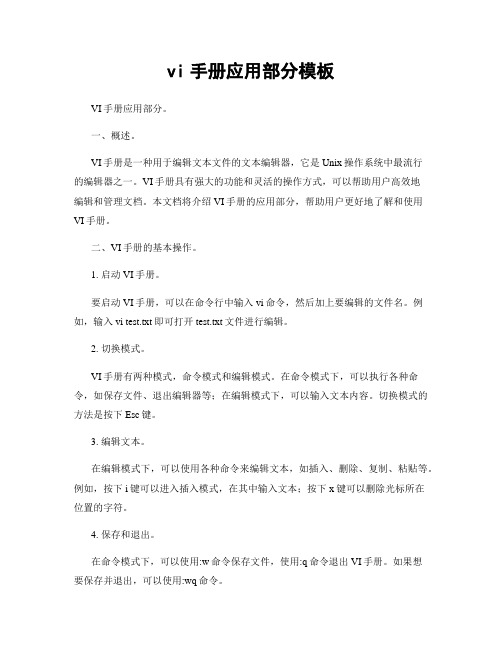
vi手册应用部分模板VI手册应用部分。
一、概述。
VI手册是一种用于编辑文本文件的文本编辑器,它是Unix操作系统中最流行的编辑器之一。
VI手册具有强大的功能和灵活的操作方式,可以帮助用户高效地编辑和管理文档。
本文档将介绍VI手册的应用部分,帮助用户更好地了解和使用VI手册。
二、VI手册的基本操作。
1. 启动VI手册。
要启动VI手册,可以在命令行中输入vi命令,然后加上要编辑的文件名。
例如,输入vi test.txt即可打开test.txt文件进行编辑。
2. 切换模式。
VI手册有两种模式,命令模式和编辑模式。
在命令模式下,可以执行各种命令,如保存文件、退出编辑器等;在编辑模式下,可以输入文本内容。
切换模式的方法是按下Esc键。
3. 编辑文本。
在编辑模式下,可以使用各种命令来编辑文本,如插入、删除、复制、粘贴等。
例如,按下i键可以进入插入模式,在其中输入文本;按下x键可以删除光标所在位置的字符。
4. 保存和退出。
在命令模式下,可以使用:w命令保存文件,使用:q命令退出VI手册。
如果想要保存并退出,可以使用:wq命令。
5. 撤销和重做。
VI手册支持撤销和重做功能。
在命令模式下,可以使用u命令进行撤销,使用Ctrl + r命令进行重做。
6. 查找和替换。
在命令模式下,可以使用/命令进行查找,使用:命令进行替换。
例如,输入/school/college可以将文档中的school替换为college。
三、VI手册的高级操作。
1. 多窗口编辑。
VI手册支持在一个屏幕上打开多个文件,并且可以在不同文件之间切换。
可以使用:split命令进行水平分割,使用:vsplit命令进行垂直分割。
2. 行号显示。
在命令模式下,可以使用:set nu命令显示行号,使用:set nonu命令隐藏行号。
3. 宏录制。
VI手册支持宏录制功能,可以录制一系列的操作,然后重复执行。
可以使用q 命令开始录制宏,使用@命令执行宏。
4. 自定义配置。
VI和常用Unix命令

1. 目录基本操作
pwd命令
功能:打印当前工作目录
语法:pwd
说明:pwd会打印出您的当前所在的目录位置
例子:
%pwd
/usr2/jerry/filename/directory
cd命令
功能:改变当前的工作目录
语法:cd directory
-f (force) 强制删除,删除时不显示文件权限,也不询问是否确定删除;
-r(recursive) 删除整个目录时使用(包括子目录与文件);
-i(interactive) 以对话方式询问是否确定删除。
例子:% rm - rf tmpdir
find命令
始并延续到子目录、次子目录等,循环地一层一层往下找。
例子:在当前目录下,找出所有文件名为intro.ms的文件并显示:
%find .-name intro.ms -print
./manuals/assembler/intro.ms
./manuals/sun.core/intro.ms
./manuals/driver.tut/intro.ms
功能:利用名称或其他特性来查找文件
语法:find pathname-list expression
说明:find命令会找出符合某些准则(expression)的符号。您可以寻找某个名称的文件某个大小的文件、某段时间内未曾使用的文件,或是
符合其它条件的文件。找到文件后您可以显示出它的路径名称、文件内容,或是予以删除。寻找的工作会从您标明的目录(pathname-list)开
-rwx-xr-x 4 alice staff 496 Oct 2 11:15 mailbox
培训教材UniVi编辑器使用手册

编号: 002创昱达培训中心培训教材UNIX Vi 编写器使用手册2007 年 7 月, V 2.00福州创昱达信息技术有限企业目录一、 UNIX VI编写器概括 (3)1.1、 UNIX 编写器概括 (3)二、 VI 编写器入门 (4)2.1、进入VI (4)2.2、两种模式 (4)2.3、退出VI (4)2.4、基本编写 (5)2.5、光标挪动指令 (5)一、 UNIX Vi 编写器概括建议:本文是针对初学Unix Vi编写器的职工的,而文后所付的详细的命令表也可作为已经娴熟使用vi的职工的参照之用。
1.1 、 UNIX编写器概括编写器是使用计算机的重要工具之一,在各样操作系统中,编写器都是必不行少的零件。
Unix及其相像的操作系统系列中,为方便各样用户在各个不一样的环境中使用,供给了一系列的ex 编写器,包含ex 、edit 、 ed和vi 。
此中 ex、 edit 、 ed 都是行编写器,此刻已极罕有人使用,Unix 供给他们的原由是考虑到知足各样用户特别是某些终端用户的需要。
值得有幸的是,Unix 供给了全屏幕的Vi 编写器,这使我们的工作轻松许多。
许多DOS用户诉苦Vi 编写器不象 DOS下的编写器如edit那么好用,这是由于Vi 考虑到各样用户的需要,没有使用某些通用的编写键(在各个不一样的终端机上他们的定义是不一样的,在某些终端机上甚至没有这些键)。
而是采纳状态切换的方法,但这不过习惯的问题,一旦你娴熟的使用上了vi 你就会感觉它其实也很好用。
固然Vi 采纳了状态切换的方法,但电脑的硬件及操作系统多种多样,某些电脑的键盘上没有特定的几个功能键!那麽不就有某些功能不可以用了?这个问题在Unix系统上也同样,几乎各大电脑厂商都有自己的Unix系统,而vi的操作方法也会随之有点进出。
这里我们采纳PC的键盘来说明vi的操作,但在详细的环境中还要参照相应的资料,这一点是值得注意的。
二、 Vi 编写器入门2.1 、进入 vi在系统提示字符( 如 $、 #) 下敲入:vi<档案名称>vi能够自动帮你载入所要编写的文件或是开启一个新文件(假如该文件不存在或缺乏文件名)。
UNIX下的vi基本操作
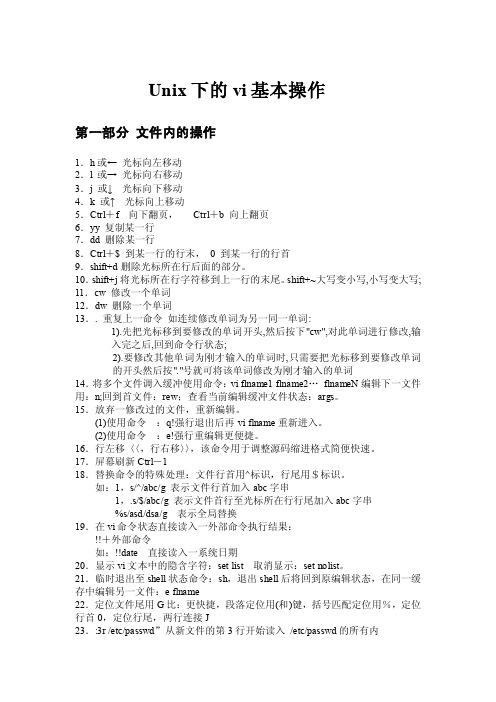
Unix下的vi基本操作第一部分文件内的操作1.h或← 光标向左移动2.l 或→光标向右移动3.j 或↓光标向下移动4.k 或↑光标向上移动5.Ctrl+f 向下翻页,Ctrl+b 向上翻页6.yy 复制某一行7.dd 删除某一行8.Ctrl+$ 到某一行的行末,0 到某一行的行首9.shift+d删除光标所在行后面的部分。
10.shift+j将光标所在行字符移到上一行的末尾。
shift+~大写变小写,小写变大写; 11.cw 修改一个单词12.dw 删除一个单词13.. 重复上一命令如连续修改单词为另一同一单词:1).先把光标移到要修改的单词开头,然后按下"cw",对此单词进行修改,输入完之后,回到命令行状态;2).要修改其他单词为刚才输入的单词时,只需要把光标移到要修改单词的开头然后按"."号就可将该单词修改为刚才输入的单词14.将多个文件调入缓冲使用命令:vi flname1 flname2…flnameN编辑下一文件用:n;回到首文件:rew;查看当前编辑缓冲文件状态:args。
15.放弃一修改过的文件,重新编辑。
(1)使用命令:q!强行退出后再vi flname重新进入。
(2)使用命令:e!强行重编辑更便捷。
16.行左移〈〈,行右移〉〉,该命令用于调整源码缩进格式简便快速。
17.屏幕刷新Ctrl-118.替换命令的特殊处理:文件行首用^标识,行尾用$标识。
如:1,s/^/abc/g 表示文件行首加入abc字串1,.s/$/abc/g 表示文件首行至光标所在行行尾加入abc字串%s/asd/dsa/g 表示全局替换19.在vi命令状态直接读入一外部命令执行结果:!!+外部命令如:!!date 直接读入一系统日期20.显示vi文本中的隐含字符:set list取消显示:set nolist。
21.临时退出至shell状态命令:sh,退出shell后将回到原编辑状态,在同一缓存中编辑另一文件:e flname22.定位文件尾用G比:更快捷,段落定位用(和)键,括号匹配定位用%,定位行首0,定位行尾,两行连接J23.:3r /etc/passwd”从新文件的第3行开始读入/etc/passwd的所有内:r /etc/passwd 读入passwd文件24.set sw=4设置>>或者<<移动的空格数set ai enter时会自动和上一行对齐;set ts=4 设置tab键为4ge空格25.:n1,n2 m n3 將n1-n2 行的資料般移到n3 行之後:n1,n2 co n3 將n1-n2 行的資料複製到n3 行之後第二部分文件外的操作1.cd 到某一个目录2.date 显示机器时间3.pwd 显示当前所在的目录4.l,ls,lf 显示当前目录下的文件和目录(ls 的一些组合用法ls –l ls –ltr )5. vi 编辑某个文件6.copy 复制文件到指定文件中7.rm 删除文件(谨慎rm 的使用)8.grep 搜索文件中的某个字符9.find 查找某个文件10.clear 清空当前屏幕11.mv 移动某个文件到指定目录下12.| 管道符(连接符);第三部分常用的快捷操作1.修改包含某一字符串的文件可与grep命令结合使用,如欲编辑当前目录下含有abc字串的所有C源程序:vi `grep -l abc *.c`2.编辑在缓存中的两个文件快速切换命令::e#或Ctrl-^ 使用Ctrl-^ 命令更便捷,但如终端类型不正确该功能将无效3.将一个文件的部分内容读入另一文件中,有以下两种操作方式:(1)将欲读入的内容用w命令写入一临时文件,再用r命令读入。
vi操作手册
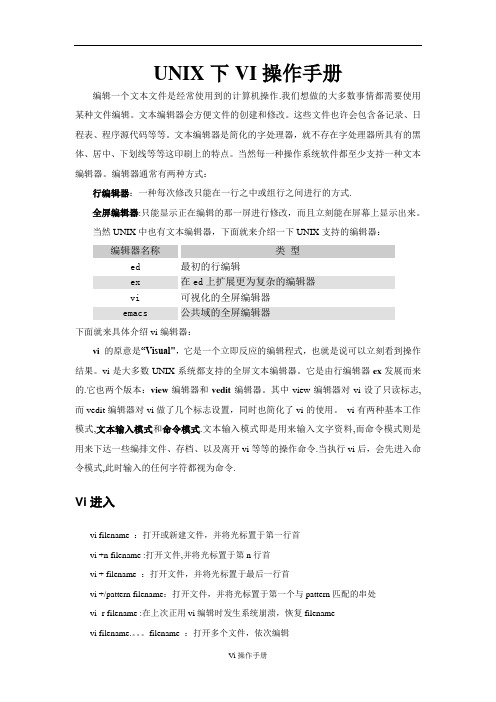
UNIX下VI操作手册编辑一个文本文件是经常使用到的计算机操作.我们想做的大多数事情都需要使用某种文件编辑。
文本编辑器会方便文件的创建和修改。
这些文件也许会包含备记录、日程表、程序源代码等等。
文本编辑器是简化的字处理器,就不存在字处理器所具有的黑体、居中、下划线等等这印刷上的特点。
当然每一种操作系统软件都至少支持一种文本编辑器。
编辑器通常有两种方式:行编辑器:一种每次修改只能在一行之中或组行之间进行的方式.全屏编辑器:只能显示正在编辑的那一屏进行修改,而且立刻能在屏幕上显示出来。
当然UNIX中也有文本编辑器,下面就来介绍一下UNIX支持的编辑器:编辑器名称类型ed 最初的行编辑ex 在ed上扩展更为复杂的编辑器vi 可视化的全屏编辑器emacs 公共域的全屏编辑器下面就来具体介绍vi编辑器:vi的原意是“Visual",它是一个立即反应的编辑程式,也就是说可以立刻看到操作结果。
vi是大多数UNIX系统都支持的全屏文本编辑器。
它是由行编辑器ex发展而来的.它也两个版本:view编辑器和vedit编辑器。
其中view编辑器对vi设了只读标志,而vedit编辑器对vi做了几个标志设置,同时也简化了vi的使用。
vi有两种基本工作模式,文本输入模式和命令模式.文本输入模式即是用来输入文字资料,而命令模式则是用来下达一些编排文件、存档、以及离开vi等等的操作命令.当执行vi后,会先进入命令模式,此时输入的任何字符都视为命令.Vi进入vi filename :打开或新建文件,并将光标置于第一行首vi +n filename :打开文件,并将光标置于第n行首vi + filename :打开文件,并将光标置于最后一行首vi +/pattern filename:打开文件,并将光标置于第一个与pattern匹配的串处vi -r filename :在上次正用vi编辑时发生系统崩溃,恢复filenamevi filename.。
UNIX实用手册(VI)

五、vi 的使用简易的vi 使用法:vi 有两个mode , command mode 与insert mode 。
平常我们在输入时所使用的是insert mode , 而下特殊指令如复制和删除则是采用command mode 。
由command mode 进入insert mode 有四个常用的指令: i , a , o , 跟O 。
i 是由游标的前面开始做insert text 的动作。
a 是由游标的後面开始做inserttext 的动作。
o 则是在游标下方开启新的一行来编辑,同样的,O 是由游标的上方来开启新的一行来编辑。
结束一个编辑动作可以用Escap 来回到command mode , 此时可以做移动,删除,复制,搜寻等编辑指令。
vi 的移动一般用上下左右键便可达到,然而它也有其自己的指令键:h :向左移一个字元j : 向上移一个字元k :向下移一个字元l : 向右移一个字元0 :移至行首$ :移至行尾vi 的删除指令有几种,如下:x :删除游标上的字元。
X : 删除游标的前一个字元。
dd: 删除该行。
dw: 删除游标所在之单字。
d0: 删除自行首至游标所在之所有字元。
d$: 删除自游标至行尾之所有字元。
vi 可以使用yy 来将游标所在行存起来,然後将游标移至所要贴的行之处按p , 则刚才mark 的行会被复制出现在游标之下。
( 如果使用P则会出现在游标之上。
)在指令模式中,你可以在任何前面提到的指令前面加上大於零的数字n,则你所做的动做将会被重覆n次,如要删除十行可以按10 dd , 要复制十行可以用10 yy , 要将同样的文字重覆写十次可以用10 i ,然後离开insert mode 之後就会将剩下的九次重覆写出来。
在command mode 要存入一个已写好的档案可以使用'ZZ' , 则它将会把你编好的档案写入後离开vi .在vi 中搜寻一个字串可以使用/ , 在斜线後跟上你所要搜寻的字串,它就会找到你所要的字串,如要在搜寻相同字串按n 即可。
- 1、下载文档前请自行甄别文档内容的完整性,平台不提供额外的编辑、内容补充、找答案等附加服务。
- 2、"仅部分预览"的文档,不可在线预览部分如存在完整性等问题,可反馈申请退款(可完整预览的文档不适用该条件!)。
- 3、如文档侵犯您的权益,请联系客服反馈,我们会尽快为您处理(人工客服工作时间:9:00-18:30)。
Unix Vi编辑器完全使用手册建议:本文是针对初学Unix Vi编辑器的网友的,而文后所付的详尽的命令表也可作为已经熟练使用vi的网友的参考之用,因此你最好下载本文或打印本文然后对照实践学习。
一、Unix编辑器概述编辑器是使用计算机的重要工具之一,在各种操作系统中,编辑器都是必不可少的部件。
Unix 及其相似的Linux 操作系统系列中,为方便各种用户在各个不同的环境中使用,提供了一系列的ex编辑器,包括 ex, edit,ed 和 vi.其中ex,edit,ed都是行编辑器,现在已很少有人使用,Unix提供他们的原因是考虑到满足各种用户特别是某些终端用户的需要。
值得庆幸的是,Unix提供了全屏幕的Vi编辑器,这使我们的工作轻松不少。
不少DOS用户抱怨Vi编辑器不象 DOS下的编辑器如edit那么好用,这是因为Vi考虑到各种用户的需要,没有使用某些通用的编辑键(在各个不同的终端机上他们的定义是不同的,在某些终端机上甚至没有这些键)。
而是采用状态切换的方法,但这只是习惯的问题,一旦你熟练的使用上了vi你就会觉得它其实也很好用。
虽然 Vi采用了状态切换的方法,但电脑的硬件及操作系统多种多样,某些电脑的键盘上没有特定的几个功能键!那么不就有某些功能不能用了?这个问题在 Unix 系统上也一样,几乎各大电脑厂商都有自己的Unix 系统,而 vi 的操作方法也会随之有点出入。
这里我们采用 PC 的键盘来说明 vi 的操作,但在具体的环境中还要参考相应的资料,这一点是值得注意的。
二、Vi入门(一)、进入vi在系统提示字符(如$、#)下敲入vi <档案名称>,vi 可以自动帮你载入所要编辑的文件或是开启一个新文件(如果该文件不存在或缺少文件名)。
进入 vi 后屏幕左方会出现波浪符号,凡是列首有该符号就代表此列目前是空的。
(二)、两种模式如上所述,vi存在两种模式:指令模式和输入模式。
在指令模式下输入的按键将做为指令来处理:如输入 a,vi即认为是在当前位置插入字符。
而在输入模式下,vi则把输入的按键当作插入的字符来处理。
指令模式切换到输入模式只需键入相应的输入命令即可(如a,A),而要从输入模式切换到指令模式,则需在输入模式下键入ESC键,如果不晓得现在是处于什么模式,可以多按几次 [ESC],系统如发出哔哔声就表示已处于指令模式下了。
附:有指令模式进入输入模式的指令:Shift+g: 跳到最后一行,:/1: 跳到第一行新增 (append)a :从光标所在位置后面开始新增资料,光标后的资料随新增资料向后移动。
A:从光标所在列最后面的地方开始新增资料。
插入 (insert)i:从光标所在位置前面开始插入资料,光标后的资料随新增资料向后移动。
I :从光标所在列的第一个非空白字元前面开始插入资料。
开始 (open)o :在光标所在列下新增一列并进入输入模式。
O: 在光标所在列上方新增一列并进入输入模式。
(三)、退出vi在指令模式下键入:q,:q!,:wq或:x(注意:号),就会退出vi。
其中:wq和:x是存盘退出,而:q 是直接退出,如果文件已有新的变化,vi会提示你保存文件而:q命令也会失效,这时你可以用:w命令保存文件后再用:q 退出,或用:wq或:x命令退出,如果你不想保存改变后的文件,你就需要用:q!命令,这个命令将不保存文件而直接退出vi。
(四)、基本编辑配合一般键盘上的功能键,像是方向键、[Insert] 、[Delete] 等等,现在你应该已经可以利用 vi 来编辑文件了。
当然 vi 还提供其他许许多多功能让文字的处理更为方便。
何谓编辑?一般认为是文字的新增、修改以及删除,甚至包括文字区块的搬移、复制等等。
先这里介绍 vi 的如何做删除与修改。
(注意:在 vi 的原始观念里,输入跟编辑是两码子事。
编辑是在指令模式下操作的,先利用指令移动光标来定位要进行编辑的地方,然后才下指令做编辑。
)删除与修改文件的命令:x:删除光标所在字符。
dd :删除光标所在的列。
r:修改光标所在字元,r 后接着要修正的字符。
R:进入替换状态,新增文字会覆盖原先文字,直到按 [ESC] 回到指令模式下为止。
s:删除光标所在字元,并进入输入模式。
S:删除光标所在的列,并进入输入模式。
其实呢,在PC上根本没这么麻烦!输入跟编辑都可以在输入模式下完成。
例如要删除字元,直接按 [Delete] 不就得了。
而插入状态与取代状态可以直接用 [Insert] 切换,犯不著用什么指令模式的编辑指令。
不过就如前面所提到的,这些指令几乎是每台终端机都能用,而不是仅仅在 PC 上。
在指令模式下移动光标的基本指令是 h, j, k, l 。
想来各位现在也应该能猜到只要直接用 PC 的方向键就可以了,而且无论在指令模式或输入模式下都可以。
多容易不是。
当然 PC 键盘也有不足之处。
有个很好用的指令 u 可以恢复被删除的文字,而 U 指令则可以恢复光标所在列的所有改变。
这与某些电脑上的 [Undo] 按键功能相同。
三、附件:vi详细指令表(一)、基本编辑指令:新增 (append)a :从光标所在位置後面开始新增资料,光标後的资料随新增资料向後移动。
A:从光标所在列最後面的地方开始新增资料。
插入 (insert)i:从光标所在位置前面开始插入资料,光标後的资料随新增资料向後移动。
I :从光标所在列的第一个非空白字元前面开始插入资料。
开始 (open)o :在光标所在列下新增一列并进入输入模式。
O: 在光标所在列上方新增一列并进入输入模式。
x:删除光标所在字符。
dd :删除光标所在的行。
r :修改光标所在字元,r 後接著要修正的字符。
R:进入取替换状态,新增文字会覆盖原先文字,直到按 [ESC] 回到指令模式下为止。
s:删除光标所在字元,并进入输入模式。
S:删除光标所在的列,并进入输入模式。
(二)、光标移动指令:由于许多编辑工作是藉由光标来定位,所以 vi 提供许多移动光标的方式,这个我们列几张简表来说明(这些当然是指令模式下的指令):┌—————┬—————————————┬—————┐│指令│说明│功能键│├—————┼—————————————┼—————┤│0 │移动到光标所在列的最前面│[Home] │├—————┼—————————————┼—————┤│$ │移动到光标所在列的最後面│[End] │├—————┼—————————————┼—————┤│[CTRL][d] │向下半页││├—————┼—————————————┼—————┤│[CTRL][f] │向下一页│[PageDown]│├—————┼—————————————┼—————┤│[CTRL][u] │向上半页││├—————┼—————————————┼—————┤│[CTRL][b] │向上一页│ [PageUp] │└—————┴—————————————┴—————┘┌——┬—————————————————┐│指令│说明│├——┼—————————————————┤│H │移动到视窗的第一列│├——┼—————————————————┤│M │移动到视窗的中间列│├——┼—————————————————┤│L │移动到视窗的最后列│├——┼—————————————————┤│b │移动到下个字的第一个字母│├——┼—————————————————┤│w │移动到上个字的第一个字母│├——┼—————————————————┤│e │移动到下个字的最后一个字母│├——┼—————————————————┤│^ │移动到光标所在列的第一个非空白字元│└——┴—————————————————┘┌——┬———————————————————┐│指令│说明│├——┼———————————————————┤│n- │减号移动到上一列的第一个非空白字元│││前面加上数字可以指定移动到以上 n 列│├——┼———————————————————┤│n+ │加号移动到下一列的第一个非空白字元│││前面加上数字可以指定移动到以下 n 列│├——┼———————————————————┤│nG │直接用数字 n 加上大写 G 移动到第 n 列│└——┴———————————————————┘┌————┬———————————————┐│指令│说明│├————┼———————————————┤│fx │往右移动到 x 字元上││Fx │往左移动到 x 字元上│├————┼———————————————┤│tx │往右移动到 x 字元前││Tx │往左移动到 x 字元前│├————┼———————————————┤│; │配合 f&t 使用,重复一次││, │配合 f&t 使用,反方向重复一次│├————┼———————————————┤│/string │往右移动到有 string 的地方││?string │往左移动到有 string 的地方│├————┼———————————————┤│n │配合 /&? 使用,重复一次││N │配合 /&? 使用,反方向重复一次│└————┴———————————————┘┌————┬———————————————————┬——————————┐│指令│说明│备注│├————┼———————————————————┼——————————┤│n( │左括号移动到句子的最前面│句子是以│││前面加上数字可以指定往前移动 n 个句子│! . ? 三种符号来界定││n) │右括号移动到下个句子的最前面││││前面加上数字可以指定往後移动 n 个句子││├————┼———————————————————┼——————————┤│n{ │左括弧移动到段落的最前面│段落是以│││前面加上数字可以指定往前移动 n 个段落│段落间的空白列界定││n} │右括弧移动到下个段落的最前面││││前面加上数字可以指定往後移动 n 个段落││└————┴———————————————————┴——————————┘(三)、更多的编辑指令这些编辑指令非常有弹性,基本上可以说是由指令与范围所构成。
例如 dw 是由删除指令 d 与范围 w 所组成,代表删除一个字 d(elete) w(ord) 。
指令列表如下:d 删除(delete)y 复制(yank)p 放置(put)c 修改(change)范围可以是下列几个:e 光标所在位置到该字的最后一个字母w 光标所在位置到下个字的第一个字母b 光标所在位置到上个字的第一个字母$ 光标所在位置到该列的最后一个字母0 光标所在位置到该列的第一个字母) 光标所在位置到下个句子的第一个字母( 光标所在位置到该句子的第一个字母) 光标所在位置到该段落的最后一个字母{ 光标所在位置到该段落的第一个字母说实在的,组合这些指令来编辑文件有一点点艺术气息。
